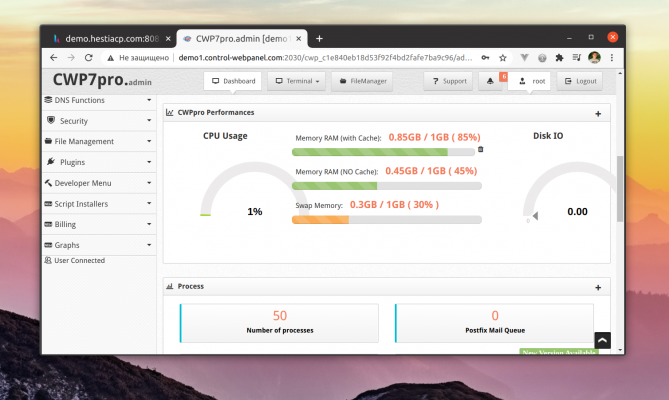CentOS Web Panel (CWP) je bezplatný ovládací panel hostingu pro servery s operačním systémem CentOS. CWP poskytuje uživatelské rozhraní pro správu serverů a stránek, instalaci a konfiguraci webových serverů, databází a e-mailu. Pronájem vds CentOS
Funkce webového panelu CentOS
Některé funkce webového panelu CentOS:
- Zdarma a s otevřeným zdrojovým kódem. CentOS Web Panel je zcela zdarma a s otevřeným zdrojovým kódem, což uživatelům umožňuje měnit a upravovat jej podle svých potřeb.
- Správa serveru: V případě, že je server v provozu, je možné jej spravovat pomocí tzv. CentOS Web Panel umožňuje uživatelům spravovat server prostřednictvím webového rozhraní, včetně správy domén, databází, účtů FTP atd.
- Instalace aplikací. Webový panel CentOS poskytuje možnost instalovat aplikace a software pomocí vestavěného správce balíčků YUM.
- Systém monitorování. Monitorovací systém CentOS Web Panel umožňuje sledovat stav serveru, jeho zatížení, využití zdrojů a další statistické informace.
- Zálohování. CentOS Web Panel poskytuje možnost zálohovat data a obnovit je v případě selhání nebo chyb.
- Zabezpečení. CentOS Web Panel má vestavěné bezpečnostní funkce, včetně ochrany před útoky DDoS a mnoha dalšími bezpečnostními hrozbami.
- Kompatibilita s panelem cPanel. CentOS Web Panel je plně kompatibilní s panelem cPanel, což uživatelům umožňuje bezproblémovou migraci dat a nastavení z panelu cPanel do CentOS Web Panel.
Jaké funkce jsou k dispozici?
Některé z funkcí, které poskytuje CWP, zahrnují:
- Správa webových serverů, jako jsou Apache a Nginx, pro konfiguraci webových stránek a webových aplikací.
- Správa databází, jako jsou MySQL a PostgreSQL, pro ukládání dat na webových stránkách.
- Správa poštovních serverů, například Postfix a Dovecot, k vytváření a správě poštovních schránek a odesílání pošty.
- Správa serverů DNS a doménových jmen.
- Sledování systému a zdrojů, jako je procesor, paměť RAM a pevný disk.
CWP poskytuje všechny nástroje potřebné ke správě serveru a k vytváření a správě webových stránek a aplikací.
Rozhraní webového panelu CentOS
Rozhraní CentOS Web Panel (CWP) je poměrně jednoduché a intuitivní. Po přihlášení do ovládacího panelu se dostanete na hlavní stránku (Dashboard), kde jsou umístěny hlavní ovládací prvky. Na hlavní stránce můžete rychle zjistit aktuální zatížení serveru, využití procesoru, paměti RAM a disku a další užitečné informace.
Hlavní funkce webového panelu CentOS jsou k dispozici v nabídce vlevo. Patří mezi ně např:
- Uživatelé - správa uživatelů.
- Hosting Providers - speciálně pro poskytovatele hostingu, pokud nemáte hostingovou firmu, nemusíte se této možnosti dotýkat.
- Správce DNS - správa zón DNS a záznamů v zónách.
- Server - správa serverů včetně webového serveru Apache a Nginx, databází, serveru FTP, SSH a dalších.
- E-mail - nastavení a správa e-mailu.
- Správce souborů - správa souborů a adresářů na serveru.
- Zabezpečení - konfigurace zabezpečení serveru včetně konfigurace brány firewall, detekce malwaru a ochrany proti útokům DDoS.
- Zálohování/obnovení - zálohování a obnovení dat.
- Systém - informace o systému, aktualizace a monitorování.
Celkový dojem z rozhraní CWP je, že je jednoduché a přehledné, díky čemuž je konfigurace a správa webového serveru hračkou.
Jak se připojit k protokolu SSL
Chcete-li připojit certifikát SSL v CentOS Web Panel (CWP), postupujte podle následujících kroků:
- Získejte certifikát SSL od renomované certifikační autority.
- Nahrajte certifikát SSL na server do příslušné složky. Nejspolehlivějším způsobem, jak toho dosáhnout, je použít k bezpečnému přenosu certifikátů na server klienta SFTP, například FileZilla.
- Přejděte na CWP a v nabídce serveru vyberte možnost "Nastavení webového serveru". V části "SSL certifikáty" zadejte cestu ke složce, do které jste stáhli certifikát a klíč SSL. Podle pokynů na obrazovce zadejte cestu k souborům certifikátu a klíče.
- Kliknutím na tlačítko "Uložit změny" uložte nastavení. Certifikát SSL bude na server automaticky nainstalován.
Po instalaci SSL na server se ujistěte, že vaše stránky používají zabezpečené připojení. Za tímto účelem by se měl v adresním řádku prohlížeče před adresou webu zobrazit zelený visací zámek.